Pläne, die diese Funktion unterstützen: Enterprise (Add-on)
Die Document360-Integration in die Salesforce -Konsole verbessert und stattet Ihre Support-Mitarbeiter mit einer robusten Wissensdatenbank aus, die es ihnen ermöglicht, Kunden effizient zu bedienen. Da die Document360-App in die Salesforce -Konsole integriert ist, können Benutzer und Supportmitarbeiter in Ihrem Unternehmen direkt in der Konsole nach Artikeln aus Ihrer Wissensdatenbank suchen und diese anzeigen. Sie können auch unterwegs direkt aus der Salesforce Umgebung neue Artikel für Ihre Wissensdatenbank erstellen.
Grundlegende Einrichtungsanleitung
Sie benötigen ein SalesforceKonto, um die folgenden Schritte ausführen zu können, um eine Verbindung zwischen Salesforce und Document360 einzurichten. Wenn Sie ein registrierter Salesforce Benutzer (Salesforce Lightning-Plattformkonto) sind, überspringen Sie diesen Schritt und gehen Sie direkt zum Schritt Installation.
Erstellen Sie ein Salesforce Konto
Um sich für Salesforceanzumelden, gehen Sie zur Anmeldeseite.
Geben Sie die erforderlichen Details ein und klicken Sie auf Meine kostenlose Testversion starten.
Besuchen Sie die Salesforce Preisseite, um Pläne auszuwählen und zu erwerben, die Ihren Anforderungen entsprechen.
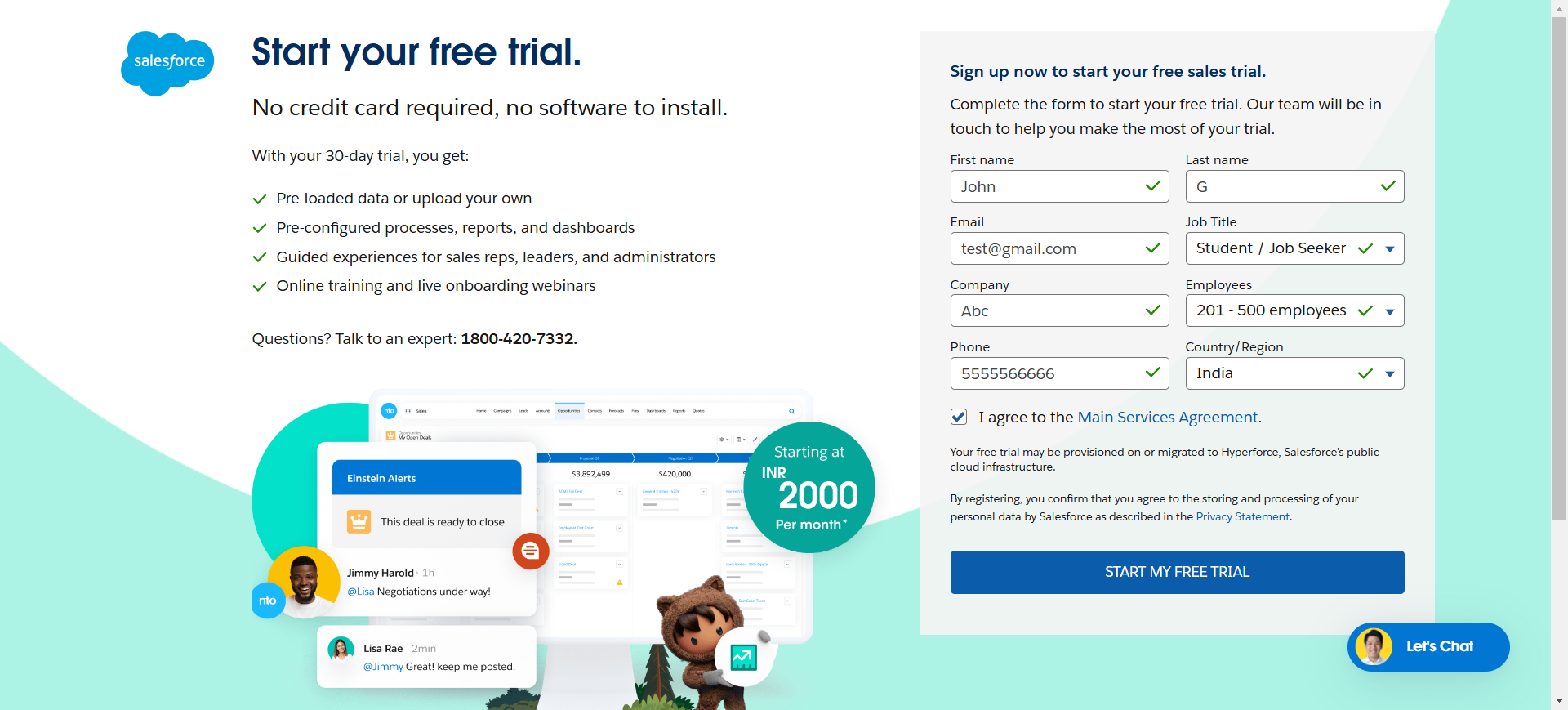
Sie erhalten eine E-Mail mit dem Bestätigungslink, der Konto-URL und dem Benutzernamen in Ihrer registrierten E-Mail-Adresse. Klicken Sie in der E-Mail auf den Link Konto bestätigen .
Geben Sie den Bestätigungscode ein, den Sie in Ihrem E-Mail-Posteingang erhalten haben, und klicken Sie auf die Schaltfläche Bestätigen .
ANMERKUNG
Der Verifizierungscode wird per E-Mail verschickt.
Sie werden auf die Startseite von Salesforce weitergeleitet.
Installieren Sie die Document360-App auf Salesforce
Klicken Sie auf den untenstehenden Link, um die Document360-App zu installieren.
Rufen Sie die AppExchange-Seite auf.
Klicken Sie auf Ausprobieren.
Melden Sie sich mit Ihrem Trailblazer-Konto an.
Wählen Sie den gewünschten Salesforce Projektraum aus:
In der Produktion installieren : Um die Document360-Anwendung in der Produktionsumgebung Ihres Salesforce Projekts zu installieren.
In Sandbox installieren - Um die Document360-Anwendung in der Sandbox-Umgebung Ihres Salesforce Projekts zu installieren.
Überprüfen Sie die Installationsdetails und klicken Sie auf Bestätigen und installieren.
Geben Sie Ihre Salesforce Anmeldedaten ein und klicken Sie auf Anmelden.
Wählen Sie eine der drei verfügbaren Optionen aus:
Nur für Administratoren installieren : Um nur Administratoren Zugriff auf die Document360-Anwendung zu gewähren.
Für alle Benutzer installieren : Bereitstellen des Zugriffs auf die Document360-Anwendung für alle Benutzer.
Für bestimmte Profile installieren : Um der Document360-Anwendung Zugriff auf bestimmte Benutzerprofile zu gewähren.
ANMERKUNG
Diese Aktion bestimmt die Verfügbarkeit von Document360 für die Benutzer in der Salesforce Anwendung.
Klicken Sie auf die Schaltfläche Installieren .
Warten Sie, bis die Eingabeaufforderung Installation abgeschlossen ist, und klicken Sie auf Fertig.
Konfigurieren von App-Manager-Einstellungen und -Richtlinien
Nach der erfolgreichen Installation der Document360-App
Navigieren Sie im linken Navigationsbereich in Ihrem Salesforce-Setup zu Plattformtools > Apps > App Manager, um OAuth-Richtlinien zu konfigurieren.
Dieser Schritt gewährleistet eine sichere Autorisierung und eine angemessene Zugriffskontrolle für Benutzer, die mit der Document360-Integration interagieren.
Suchen Sie auf der Setup-Seite von Lightning Experience App Manager in der Liste "Apps" nach der Document360-Anwendung.
Klicken Sie auf den Abwärtspfeil am Ende des App-Namens, und klicken Sie auf Verwalten.
Klicken Sie auf der Detailseite der mit Document360 verbundenen Anwendung auf Richtlinien bearbeiten.
Sie finden ein Dropdown-Feld mit dem Namen Zulässige Benutzer. Diese Einstellung steuert, wer die Anwendung autorisieren kann, in ihrem Namen auf Daten zuzugreifen.
Es stehen zwei Optionen zur Verfügung:
Alle Benutzer können sich selbst autorisieren : Mit dieser Option kann jeder Benutzer in Ihrer Organisation die App bei Bedarf einzeln autorisieren. Es bietet Flexibilität für Organisationen mit unterschiedlichen Rollen oder Abteilungen und ermöglicht es ihnen, die Integration unabhängig voneinander zu nutzen.
Vom Administrator genehmigte Benutzer sind vorautorisiert – Diese Option wurde für Organisationen entwickelt, die eine vereinfachte, einmalige Einrichtung bevorzugen. Wenn diese Option ausgewählt ist, werden Admin-Benutzer automatisch autorisiert, ohne den Authentifizierungsprozess erneut durchlaufen zu müssen. Dies ist besonders nützlich in Szenarien, in denen der Administrator der primäre Benutzer der Integration ist, um eine nahtlose und ununterbrochene Erfahrung ohne wiederholte Autorisierungsaufforderungen zu gewährleisten.
ANMERKUNG
Die Auswahl von Vom Administrator genehmigten Benutzern ist eine einmalige Aktion und macht zukünftige manuelle Authentifizierungen durch den Administrator überflüssig.
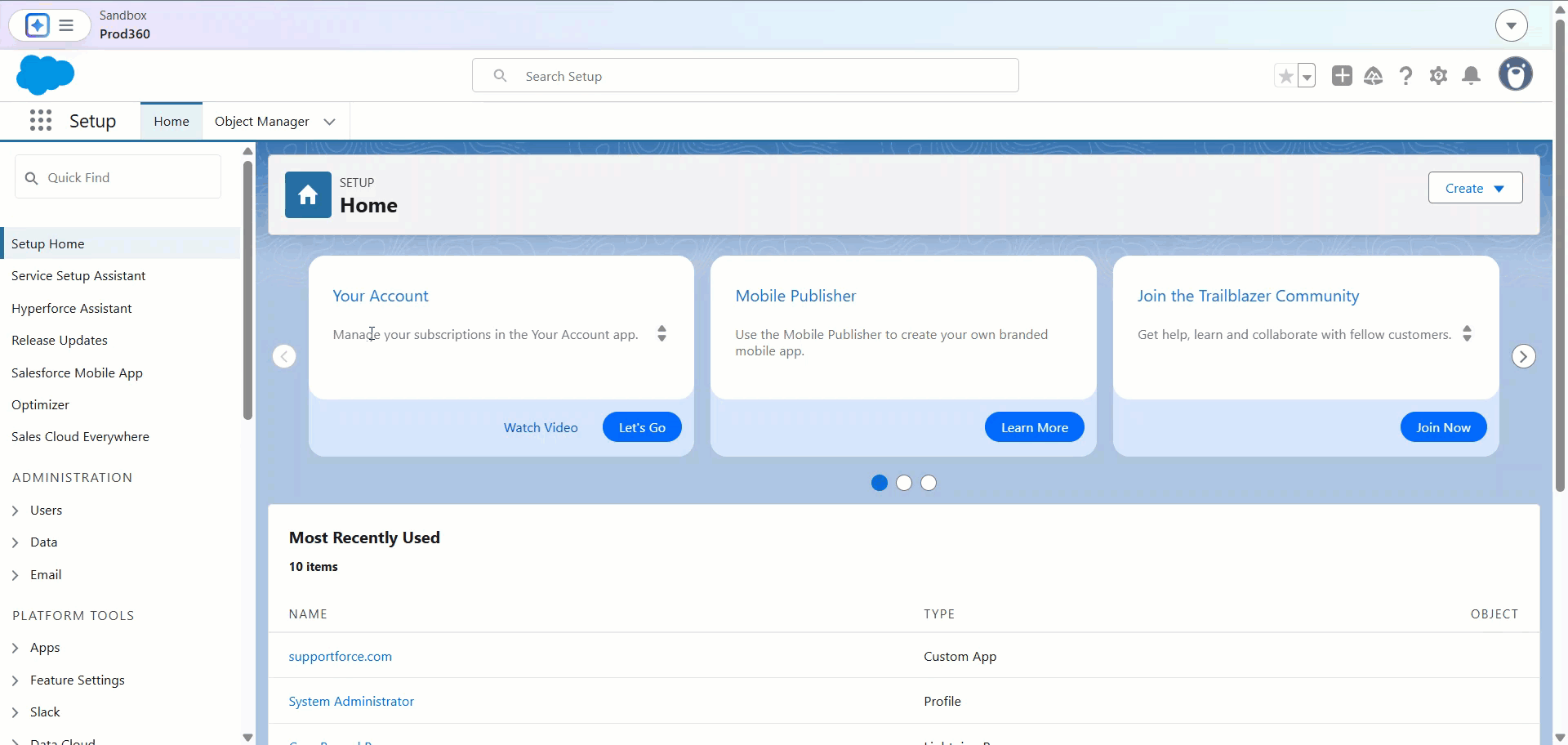
Hinzufügen einer Visualforce-Seite in der Salesforce Entwicklerkonsole
Jetzt müssen Sie den unten angegebenen Code in Ihrer Salesforce Developer Console hinzufügen, um eine Visualforce-Seite zu erstellen.
Suchen Sie im Feld "Schnellsuche" oben links nach Visualforce-Seiten und wählen Sie in den Suchergebnissen die Option "Visualforce-Seiten" aus.
Klicken Sie auf die Schaltfläche Neu .
Geben Sie die Bezeichnung, den Namen und die Beschreibung der Seite ein.
Aktivieren Sie das Kontrollkästchen Verfügbar für Lightning Experience, Experience Builder-Sites und die mobile Anwendung, um es zu aktivieren.
Fügen Sie den folgenden Code in den Abschnitt "Visualforce-Markup" ein.
<apex:page standardController="Case"> <apex:canvasApp applicationName="Document360" namespacePrefix="Document360" height="800" width="750px"/> </apex:page>Die Höhe und die Breite der Anwendung können in Pixeln bearbeitet werden. Beispiel: Height = "800px" width = "750px".
Klicken Sie oben auf die Schaltfläche Speichern .
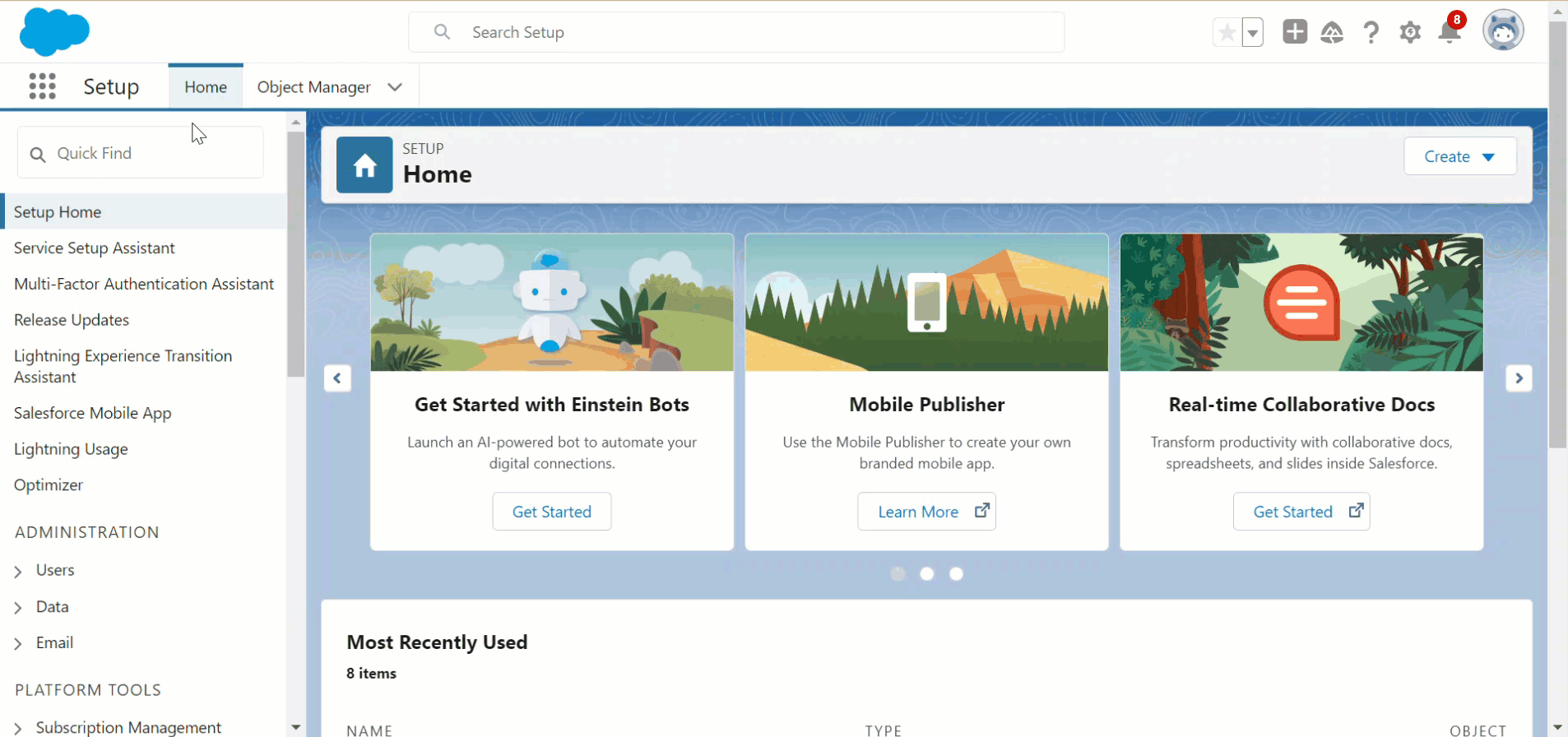
Gewähren des App-Zugriffs auf Benutzerprofile in Salesforce
Um sicherzustellen, dass Benutzer, die für die Verwaltung von Fällen und zugehörigen Einstellungen in Salesforce verantwortlich sind, die Document360-Integration effektiv nutzen können, muss der Organisationsadministrator den Zugriff auf die Document360-App für seine jeweiligen Benutzerprofile gewähren.
Führen Sie dazu die folgenden Schritte aus:
Navigieren Sie zur Seite "Setup" in Ihrer Salesforce Umgebung.
Navigieren Sie im linken Navigationsbereich zu Administration > Benutzer > Profile.
Klicken Sie in der Liste der Profile auf das Profil, das dem Team oder der Person zugewiesen ist, die die Fallseite und die Integrationseinstellungen verwaltet.
Klicken Sie auf der Profilseite auf Bearbeiten.
Scrollen Sie nach unten zum Abschnitt "Zugriff auf verbundene Anwendungen ".
Aktivieren Sie das Markierungsfeld Document360 .
Klicken Sie auf Speichern.
ANMERKUNG
Durch Aktivieren dieser Einstellung wird sichergestellt, dass Benutzer mit dem ausgewählten Profil auf die Document360-Anwendung in Salesforce zugreifen können, was eine reibungslose und ununterbrochene Integration ermöglicht.
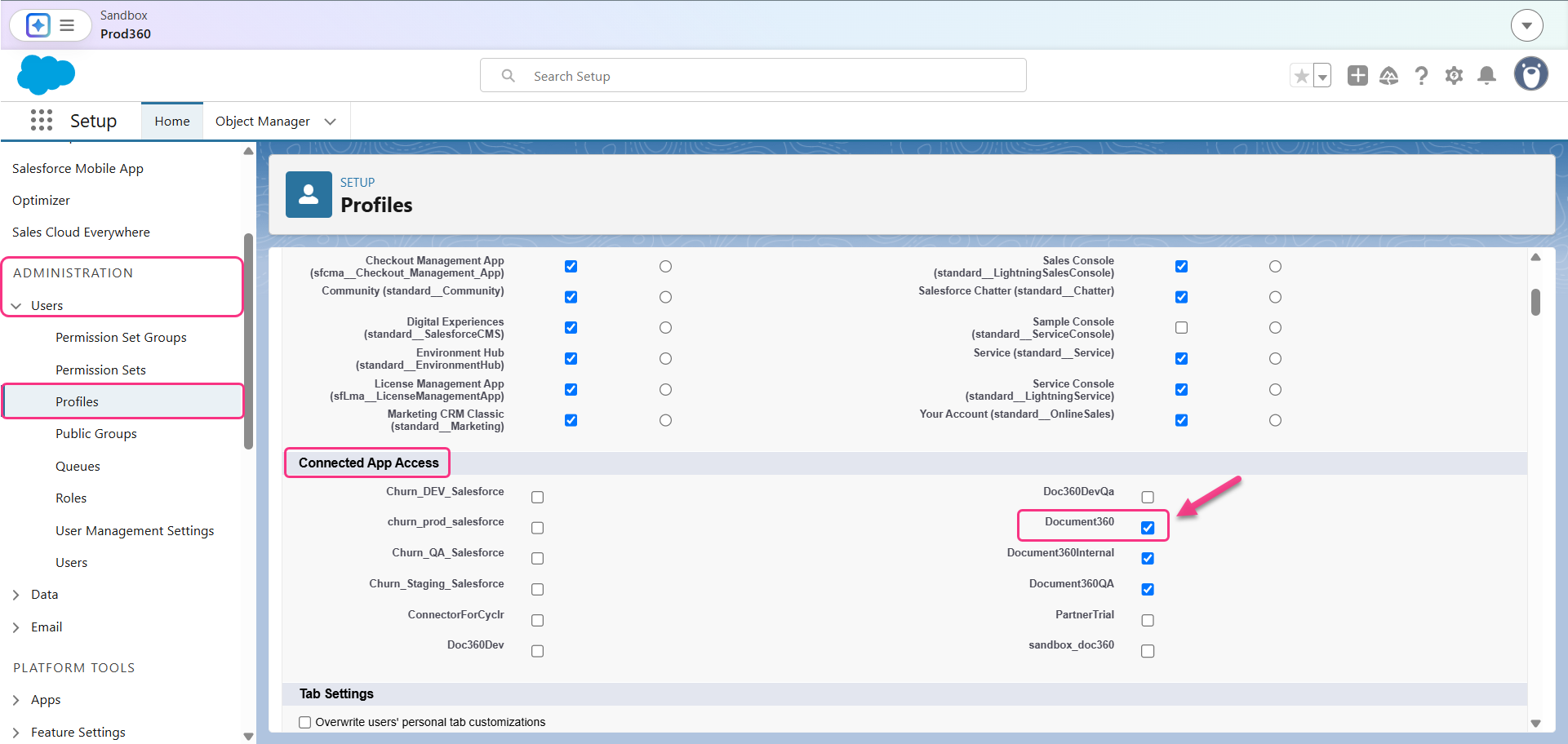
Autorisieren Sie Salesforce Integration über Ihr Document360-Portal
Melden Sie sich bei Ihrem Document360-Portal an, um die Salesforce Integration zu autorisieren.
Navigieren Sie zum Document360-Portal.
Navigieren Sie in der linken Navigationsleiste des Wissensdatenbank-Portals zu ().
Navigieren Sie im linken Navigationsbereich zu Knowledge base portal > Erweiterungen.
Klicken Sie im Abschnitt Helpdesk auf Salesforce .
ANMERKUNG
Salesforce handelt sich um einen Addon-Kauf in Ihrem Document360-Projekt. Klicken Sie auf Jetzt kaufen , um zu kaufen.
Klicken Sie auf Verbinden.
Wählen Sie den Autorisierungstyp aus:
Live - Um die Autorisierung für Ihr Produktionsprojekt in Salesforcedurchzuführen.
Sandbox - Um die Autorisierung für Ihr Sandbox-Projekt in Salesforcedurchzuführen.
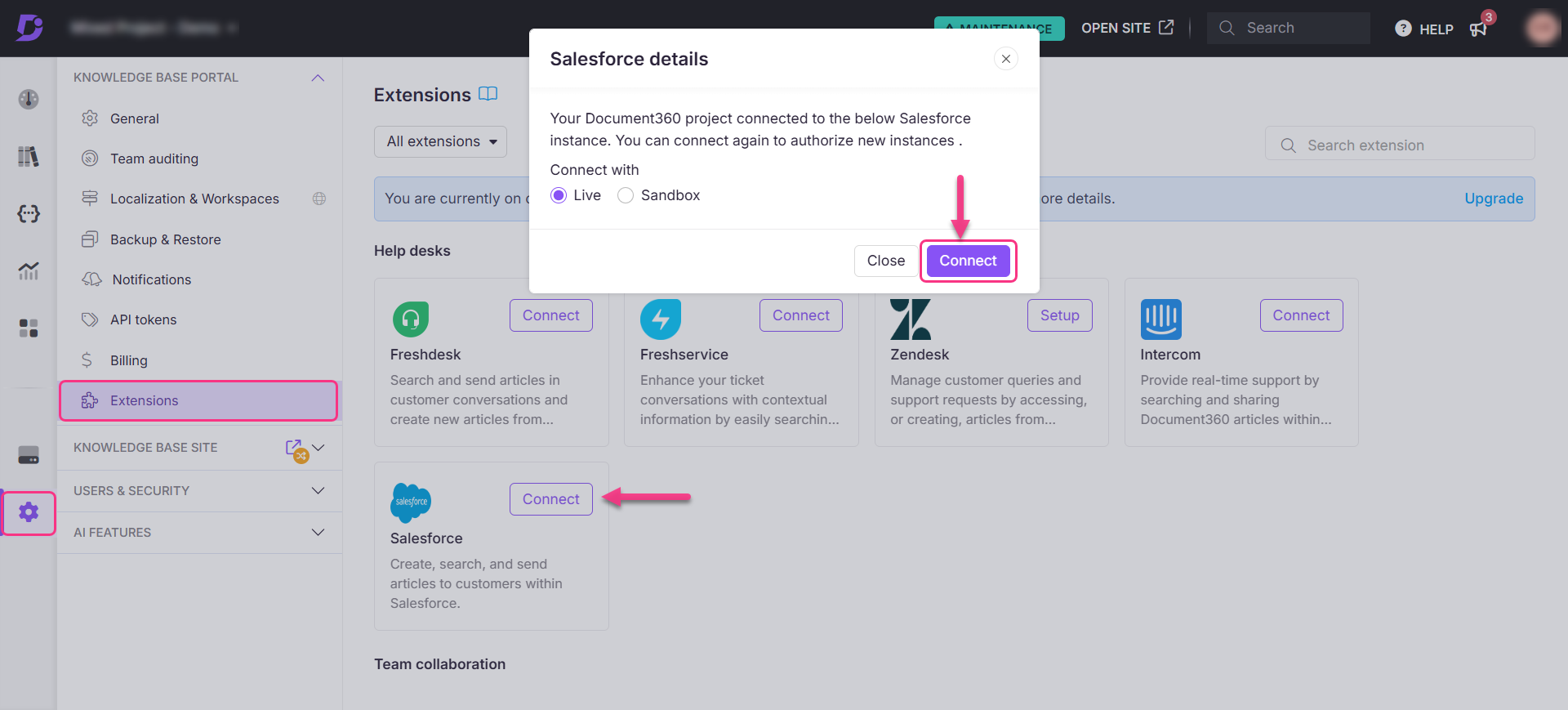
Klicken Sie im Bereich "Zugriff zulassen " auf "Zulassen " und warten Sie einige Sekunden.
Jetzt finden Sie den Status als "Projekt mitSalesforceverbunden ..." im Salesforce-Assistenten. Sie können auch die Salesforce Konto-URL suchen, die mit Ihrem Projekt verknüpft ist.
Klicken Sie nach der Konfiguration auf der Kachel Salesforce auf die Schaltfläche Detail, um die Konfigurationsinformationen anzuzeigen.
Klicken Sie auf das Symbol Löschen (), wenn Sie die Konfiguration entfernen möchten.
Durchsuchen und Verwalten von Inhalten der Wissensdatenbank in Salesforce
Wissensdatenbank
Auf der Registerkarte Wissensdatenbank können Sie nach Artikeln und Kategorien in Ihrer Wissensdatenbank suchen und diese anzeigen.
Verwenden Sie die Dropdown-Menüs oben rechts im Abschnitt, um den Arbeitsbereich und die Spracheinstellungen Ihrer Wissensdatenbank auszuwählen.
Optionen wie "Link kopieren" und "Artikel öffnen " werden für jeden Artikel und jede Kategorie bereitgestellt, mit Ausnahme von Ordnerkategorien.
Suche nach Artikeln und Kategorien
Sie haben die Möglichkeit, mit verschiedenen Parametern wie Name, Inhalt, Tag und Slug innerhalb des Suchfelds nach Artikeln und Kategorien zu suchen.
Geben Sie Ihren Suchbegriff ein, und es werden relevante Ergebnisse für Artikel und Kategorien angezeigt.
Klicken Sie auf den gewünschten Artikel oder die gewünschte Kategorie, um auf die Informationen zuzugreifen und diese zu überprüfen. Mit einem Klick wird der ausgewählte Artikel oder die Kategorie in der Leseransicht angezeigt.
Über das Feld "Filter" können Sie Ihre Suche gezielt nach dem Namen von Artikeln und Kategorien verfeinern.
Leseransicht
Um auf Artikel zuzugreifen und diese zu lesen oder Informationen nachzuschlagen, klicken Sie auf ein beliebiges Suchergebnis oder navigieren Sie mit dem Kategoriemanager zu dem Artikel/der Kategorie. Beim Anklicken wird der ausgewählte Artikel/die ausgewählte Kategorie in der Leseransicht angezeigt. Diese Funktion gilt für alle Artikel und Kategorien, mit Ausnahme von Ordnerkategorien.
Sie haben die Möglichkeit, den gesamten Artikel oder bestimmte Auszüge zu kopieren, um sie in Ihren Antworten oder Mitteilungen zu verwenden.
Link kopieren: Klicken Sie auf das Symbol Kopieren oben rechts im Abschnitt, um den Link auf die Artikel-/Kategorieseite zu kopieren. Dieser Link kann in Ihre Antworten oder jede Eingabe in der Salesforce Umgebung eingefügt werden.
Website öffnen: Um den Artikel/die Kategorie auf Ihrer Wissensdatenbank-Website anzuzeigen, klicken Sie auf das Symbol Artikel öffnen neben dem Symbol Kopieren. Durch diese Aktion wird die Ansicht der Knowledge Base-Site des Artikels/der Kategorie in einer neuen Registerkarte geöffnet.
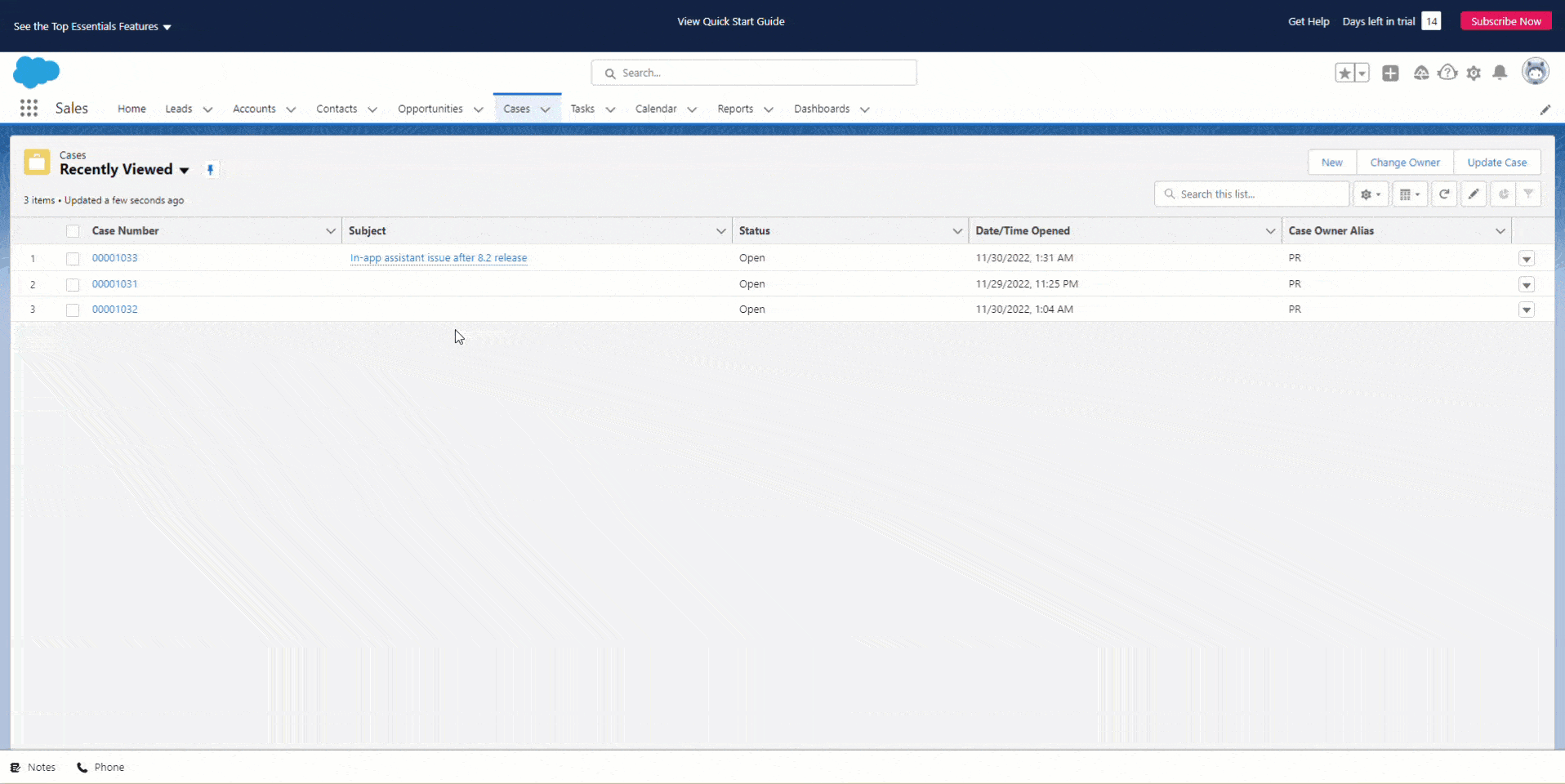
Häufig gestellte Fragen
Wie sieht die technische Architektur der Integration von Document360 und Salesforce aus?
Bei der Integration von Document360 und Salesforce werden APIs verwendet, die von beiden Plattformen bereitgestellt werden, um eine nahtlose Datenübertragung und -synchronisierung zu ermöglichen.
Welche APIs werden für die Integration verwendet und wie werden sie authentifiziert?
Sowohl Document360 als auch Salesforce bieten REST-APIs (Representational State Transfer). Die Authentifizierung wird in der Regel über API-Schlüssel, OAuth-Token oder andere sichere Methoden verwaltet, um die Vertraulichkeit und Integrität der Daten zu gewährleisten.
Können benutzerdefinierte Felder in Document360 mit benutzerdefinierten Objekten inSalesforceintegriert werden ?
Ja, benutzerdefinierte Felder in Document360 können benutzerdefinierten Objekten in Salesforcezugeordnet werden, was eine maßgeschneiderte Integration basierend auf spezifischen organisatorischen Anforderungen ermöglicht.
Wie wird die Versionierung von Dokumenten während der Synchronisierung gehandhabt?
Die Versionierung von Dokumenten kann die Nachverfolgung von Änderungen in Document360 und die Aktualisierung entsprechender Datensätze in Salesforceumfassen. Die Integration sollte die Versionierung so handhaben, dass die Genauigkeit und Konsistenz der Daten erhalten bleibt.
Welche Sicherheitsmaßnahmen gibt es, um Daten während des Integrationsprozesses zu schützen?
Zu den Sicherheitsmaßnahmen gehören die Datenverschlüsselung während der Übertragung, eine sichere API-Authentifizierung, rollenbasierte Zugriffskontrollen und die Einhaltung branchenspezifischer Standards zum Schutz vertraulicher Informationen.
Welche Schritte sind erforderlich, um die Integration zu aktualisieren, wenn neue Versionen veröffentlicht werden?
Das Upgrade der Integration umfasst die Überprüfung der Dokumentation auf Änderungen an APIs oder Funktionen, das Testen in einer Staging-Umgebung und das Sicherstellen der Kompatibilität, bevor das Update in der Produktionsumgebung bereitgestellt wird.
Ist es möglich, Salesforce als IdP mit SAML/OpenID SSO (Single Sign On) zu haben?
Ja, es ist möglich, Salesforce als IdP mit SAML/OpenID zu verwenden.